Cara mengabaikan percakapan email di Microsoft Outlook
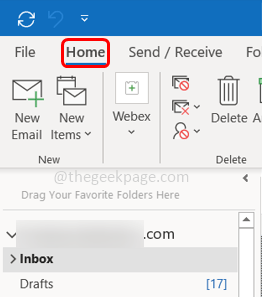
- 4745
- 171
- Enrique Purdy
Jika Anda tidak lagi ingin berada dalam percakapan email, bagian terbaiknya adalah mengabaikan percakapan itu. Ini dapat dilakukan di Outlook menggunakan fitur abaikan. Jika percakapan ditandai karena diabaikan, pesan -pesan itu akan langsung masuk ke folder item yang dihapus dan Anda tidak lagi akan menghabiskan waktu di atasnya. Namun, itu tidak akan memblokir pengirim email tetapi hanya mengabaikan pesan email di masa depan dari aliran percakapan yang sama. Jika Anda telah menandai email untuk diabaikan karena kesalahan maka perubahan juga dapat dikembalikan. Ini adalah fitur yang bermanfaat dan menghemat banyak waktu Anda, jadi dalam artikel ini, mari kita pelajari cara mengabaikan percakapan email di Outlook dan juga membatalkan perubahan kapan pun diperlukan.
Abaikan percakapan email di Outlook
Langkah 1: Buka Microsoft Outlook dan klik pada Rumah tab
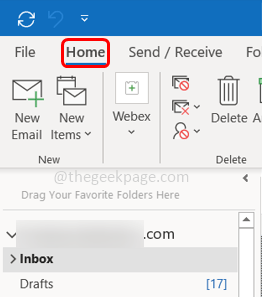
Langkah 2: Pilih sebuah surel yang percakapannya harus diabaikan lalu klik Mengabaikan, yang ada di grup hapus di atas
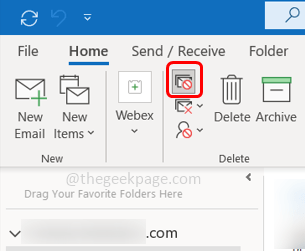
Atau, Anda dapat menggunakan Ctrl + hapus kunci secara bersamaan alih -alih mengklik opsi abaikan
Cara lain adalah membuka email yang ingin Anda abaikan dan klik pada Mengabaikan Opsi dari grup hapus di atas
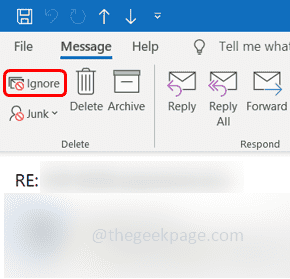
Langkah 3: Pop-up akan muncul meminta konfirmasi, klik Abaikan percakapan tombol
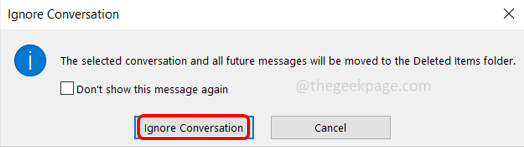
Langkah 4: Jika Anda tidak ingin melihat kotak konfirmasi di masa mendatang, pilih kotak centang di samping "Jangan tunjukkan pesan ini lagi" dan kemudian klik Abaikan percakapan.
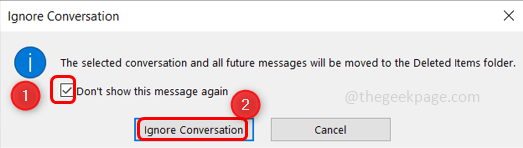
Langkah 5: Sekarang percakapan yang diabaikan akan dipindahkan ke folder item yang dihapus. Juga, percakapan lebih lanjut tentang email yang diabaikan akan langsung dikirim ke folder item yang dihapus.
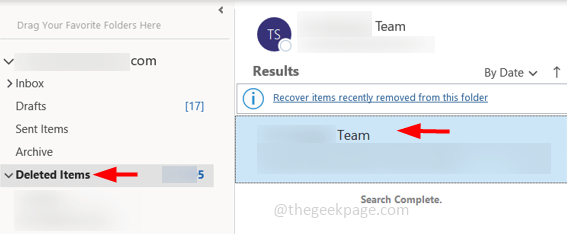
Batalkan perubahan
Jika Anda mengabaikan percakapan karena kesalahan, maka Anda dapat membatalkan perubahan. Tapi ini bisa dilakukan hanya jika Anda belum mengosongkan folder item yang dihapus.
Langkah 1: Buka Dihapus Folder item dan pilih percakapan yang diabaikan yang ingin Anda batalkan perubahan
Langkah 2: Klik kanan pada pesan dan klik Mengabaikan. Ini akan membatalkan perubahan.
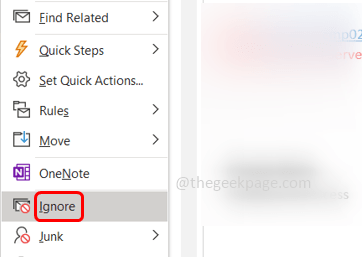
Atau, Anda juga dapat membuka pesan tertentu dari folder item yang dihapus, dan di bagian atas, Anda dapat mengamati tombol abaikan disorot. Ini berarti mengabaikan diaktifkan untuk percakapan khusus ini.
Jika Anda mengklik hal yang sama Mengabaikan tombol, percakapan tidak akan lagi diabaikan
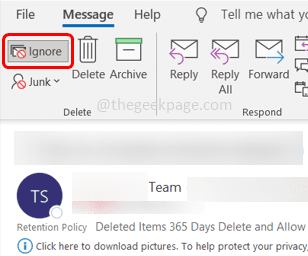
Langkah 3: Pop-up akan muncul meminta konfirmasi. Klik pada Berhenti mengabaikan percakapan tombol
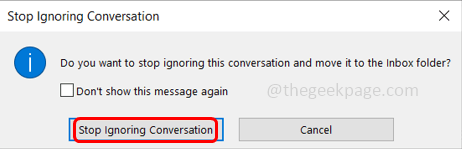
Langkah 4: Jika Anda tidak ingin melihat kotak konfirmasi di masa mendatang, pilih kotak centang di samping "Jangan tunjukkan pesan ini lagi" dan kemudian klik Berhenti mengabaikan percakapan.
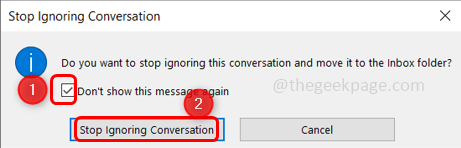
Sekarang pesan yang sebelumnya diabaikan yang ada di folder item yang dihapus akan kembali ke kotak masuk secara otomatis. Dan semua pesan baru dalam percakapan akan tetap ada di kotak masuk.
Itu dia! Saya harap artikel ini mudah diikuti dan membantu. Terima kasih!!
- « Cara menyimpan email, kalender, dan kontak Outlook di komputer Anda
- Proses tidak dapat mengakses kesalahan file pada Fix Windows 11 /10 »

